Der Enterprise-Ressourcenpool wird verwendet, um Plänen in Project Server Ressourcen zuzuweisen und diese zu verwalten. In Microsoft Project Professional können Sie Ressourcen zur Liste der Enterprise-Ressourcen hinzufügen, die in Project Server enthalten sind.
Hinweis: Sie müssen über entsprechende Berechtigungen verfügen, um dem Enterprise-Ressourcenpool Ressourcen hinzuzufügen.
Inhalt dieses Artikels
Hinzufügen einzelner Ressourcen zum Enterprise-Ressourcenpool
Für das Hinzufügen von Ressourcen in Microsoft Project ist es erforderlich, dass Microsoft Project Professional mit Project Server mithilfe eines Kontos verbunden ist, das über Berechtigungen zum Hinzufügen von Ressourcen zum Unternehmen verfügt.
-
Wählen Sie in Microsoft Project die Registerkarte Ressourcen aus. Wählen Sie in der Gruppe Zuweisungendie Option Ressourcenpool und dann Enterprise-Ressourcenpool aus.

Project Web Access wird in Ihrem Webbrowser angezeigt
Hinweis: Möglicherweise wurde der Webbrowser hinter Project geöffnet. Überprüfen Sie die Windows-Taskleiste, um festzustellen, ob ein neuer Webbrowser geöffnet wurde.
-
Wählen Sie Neue Ressource aus.
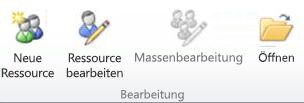
-
Geben Sie die folgenden Informationen über die neue Ressource ein:
-
Ressourcenart Wählen Sie zum Ändern der Ressourcenart in der Liste Typ eins der Elemente Arbeitsressource, Kostenressource oder Materialressource aus. Ferner können Sie auswählen, ob es sich bei der Ressource um eine Budgetressource oder eine generische Ressource handelt, indem Sie das Kontrollkästchen Budget oder das Kontrollkästchen Generisch aktivieren.
Hinweis: Deaktivieren Sie das Kontrollkästchen Ressource kann sich bei Project Server anmelden, wenn Sie keine Informationen zu Vorgängen erfassen möchten, an denen die Ressource arbeitet, oder Sie die Anmeldung der Ressource bei Microsoft Project Server verhindern möchten.
-
Ressourcenname und weitere Informationen zur Identifizierung Dies schließt den Ist-Namen der Ressource sowie die E-Mail-Adresse und den Wert für den Ressourcenstrukturplan (Projektstrukturplan (RSP)) ein.
Wenn diese Ressource eine Teamwebsite unterhält, geben Sie den Hyperlinknamen und die URL-Adresse in den Feldern Hyperlinkname und Hyperlink-URL ein.
-
Abgleich Um diese Ressource aus dem Abgleichsprozess auszuschließen, deaktivieren Sie das Kontrollkästchen Kann abgleichen.
-
Arbeitszeittabellen-Manager und Standardzuordnungsbesitzer Wenn die Ressource über einen Arbeitszeittabellen-Manager oder einen Standardzuordnungsbesitzer verfügt – eine andere Person als die Ressource selbst – geben Sie den Namen des Managers ein, oder suchen Sie nach ihm.
Um den Zuordnungsbesitzer anzugeben, geben Sie den Namen des Zuordnungsbesitzers im Feld Standardzuordnungsbesitzer ein, oder suchen Sie nach dem Namen des Zuordnungsbesitzers. Normalerweise ist der Zuordnungsbesitzer die Arbeitsressource, die dem Vorgang ursprünglich zugeordnet wurde, der Zuordnungsbesitzer ist jedoch möglicherweise auch ein Manager oder eine andere Person in einem Team.
Um das Projekt anzugeben, Kalender, das auf die Ressource angewendet werden soll, wählen Sie in der Liste Basiskalender den Kalender aus.
Sie können auswählen, ob die Ressource zugesichert oder für die Arbeit an einem Projekt vorgeschlagen ist, indem Sie das Feld Standardbuchungstyp auswählen.
-
Teamdetails Wenn der Ressourcenname für ein Team von Ressourcen steht, aktivieren Sie das Kontrollkästchen Teamzuordnungspool, und suchen Sie nach dem Teamnamen.
Wenn die Ressource zu einem Team gehört, suchen Sie nach dem Teamnamen, und lassen Sie das Kontrollkästchen deaktiviert. Sie können auch nach dem Namen des Teams suchen, indem Sie durchsuchen

-
Verfügbarkeit Um die Verfügbarkeit der Ressource für das Feld Früheste verfügbar und das Feld Neueste verfügbar zu ändern, wählen Sie die Datumsauswahl

-
Kosten- und Gruppencodes Wenn Ihre Organisation für das Erstellen von Gruppen und die Abrechnung Codes erstellt hat, wählen Sie diese Codes in den Feldern Gruppe, Code , Kostenstelle und Kostenart aus.
-
-
Für Ihre Organisation sind möglicherweise weitere Informationen über die eingesetzten Ressourcen erforderlich. Geben Sie unter Ressource: Benutzerdefinierte Felder die Informationen ein, die Ihre Organisation zu den einzelnen Ressourcen benötigt. Der Abschnitt wird nicht angezeigt, wenn für Ihre Organisation keine benutzerdefinierten Ressourcenfelder definiert sind.
-
Wählen Sie Speichern aus.
Wenn Sie möchten, dass eine Enterprise-Ressource an einem Vorgang in Ihrem Projekt arbeitet, müssen Sie im Projekt das Feature Team aus Enterprise zusammenstellen verwenden. Weitere Informationen zum Hinzufügen von Ressourcen zu einem Projekt.
Hinzufügen mehrerer Ressourcen aus Project zum Enterprise-Ressourcenpool
Bevor Sie mehrere Ressourcen zum Enterprise-Ressourcenpool hinzufügen können, müssen Sie sie der Ansicht Ressourcenblatt hinzufügen oder mit einem Plan beginnen, der bereits Über Ressourcen verfügt.
-
Wählen Sie in Microsoft Project Professional die Registerkarte Ansicht aus. Wählen Sie in der Gruppe Ressourcenansichtendie Option Ressourcenblatt aus.
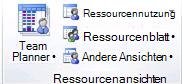
Geben Sie die Ressource ein, die Sie in den Enterprise-Ressourcenpool importieren möchten. Wenn in Ihrem Projekt bereits Ressourcen vorhanden sind, die nicht Teil des Enterprise-Ressourcenpools sind, werden diese vorhandenen Ressourcen importiert.
-
Wählen Sie auf der Registerkarte Ressourcendie Option Ressourcen hinzufügen und dann Ressourcen in Enterprise importieren aus.
Der Assistent zum Importieren von Ressourcen wird auf der linken Seite mit der Ansicht Ressourcenblatt auf der rechten Seite angezeigt, die die Ressourcen im aktuellen Projekt enthält. -
Um benutzerdefinierte Felder in Ihrem Projekt benutzerdefinierten Enterprise-Feldern zuzuordnen, die von Ihrem organization definiert werden, wählen Sie Ressourcenfelder zuordnen aus.
Wählen Sie nach dem Zuordnen von Ressourcenfeldern im Dialogfeld Benutzerdefinierte Felder zuordnen die Option OK aus. -
Wählen Sie Für jede Ressource, die Sie dem Enterprise-Ressourcenpool hinzufügen möchten, die Option Mit Schritt 2 fortfahren aus.
Hinweis: Die Ansicht "Ressource: Tabelle" enthält eine Spalte Fehler, die Sie bei eventuell beim Importieren von Ressourcen aufgetretenen Fehlern warnt.
-
Wählen Sie im Assistenten Ressourcen importieren in der entsprechenden Importspalteja aus. Dieser Schritt stellt sicher, dass beim Importieren von Ressourcen in den Enterprise-Ressourcenpool keine Fehler auftreten.
Alle Fehler werden neben dem Ressourcennamen in der Spalte Fehler auf der rechten Seite angezeigt. -
Wählen Sie Speichern und fertig stellen aus. Die Ressourcen wurden nun in den Enterprise-Ressourcenpool importiert.
Wenn Sie möchten, dass eine Enterprise-Ressource an einem Vorgang in Ihrem Projekt arbeitet, müssen Sie im Projekt das Feature Team aus Enterprise zusammenstellen verwenden. Weitere Informationen zum Hinzufügen von Ressourcen zu einem Projekt.
Hinweise:
-
Sie können einen Projektplan aus einer früheren Version von Project auswählen, um Ressourcen zu importieren. Dies ist nützlich, wenn Sie über Ressourcen in MPP-Dateien, die in früheren Project-Versionen verwendet wurden, oder über Ressourcenlisten in anderen Dateiformaten verfügen.
-
Wenn Sie Ressourcen hinzufügen möchten, die bereits in einer Datenbank oder einer Liste in Microsoft Office Excel vorhanden sind, verwenden Sie den Import-Assistenten, der angezeigt wird, wenn Sie eine Datei öffnen, die keine MPP- oder MpT-Datei (Microsoft Project Plan) ist, oder wenn Sie odbc im Dialogfeld Öffnen auswählen. Weitere Informationen zum Hinzufügen oder Aktualisieren von Enterprise-Ressourcen mithilfe einer externen Datendatei.
Hinzufügen weiterer Ressourcen aus dem Enterprise-Ressourcenpool in Microsoft Project Professional
Mehrere Ressourcen können auch aus Project Server hinzugefügt werden.
-
Wählen Sie in Project Web App die Option Ressource aus, um zum Ressourcencenter zu gelangen. Wählen Sie mindestens eine Ressource und dannÖffnen aus.
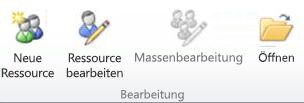
Hinweis: Sie müssen mindestens eine Ressource auswählen, um den Enterprise-Ressourcenpool in Project Professional zu öffnen.
-
Fügen Sie in Project Ressourcen zur Ansicht Ressource: Tabelle hinzu.
-
Speichern Sie, und schließen Sie .
Hinweis: Für Ihre Organisation sind möglicherweise weitere Informationen über die eingesetzten Ressourcen erforderlich. Geben Sie unter Ressource: Benutzerdefinierte Felder die Informationen ein, die Ihre Organisation zu den einzelnen Ressourcen benötigt. Der Abschnitt wird nur angezeigt, wenn für Ihre Organisation benutzerdefinierte Ressourcenfelder definiert sind.
Die Ressourcen, die Sie dem Projekt hinzugefügt haben, werden dem Enterprise-Ressourcenpool hinzugefügt.










